设计师版式宝典!从零开始教你掌握网格系统
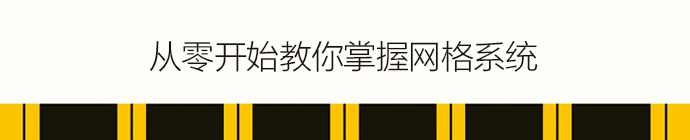
网格的类型
许多设计师都会在网格系统上开始一个新的设计。不同的人有不同的习惯,有人喜欢12列的网格,有人则喜欢16列网格,还有人喜欢24列的网格等等等等。重点不在于网格一共有多少种类型,而在于你实际应用的那一个!在网页设计中,网格系统是十分常见的,响应式网页设计的推广,网格的地位又得到了提升呢!
我个人更喜欢12列的网格。每一列的宽度取决于最终输出的稿件应用在哪,比如打印或网页,还有就是参考整体的宽度来进行分割。如果我设计的东西有许多许多小元素,我会切换到24列网格。区块之间的间隔根据内容进行相应的调整。如果我创建一个瀑布流的布局,我可能只会给间隔留1-2px。这个真的要随机应变。
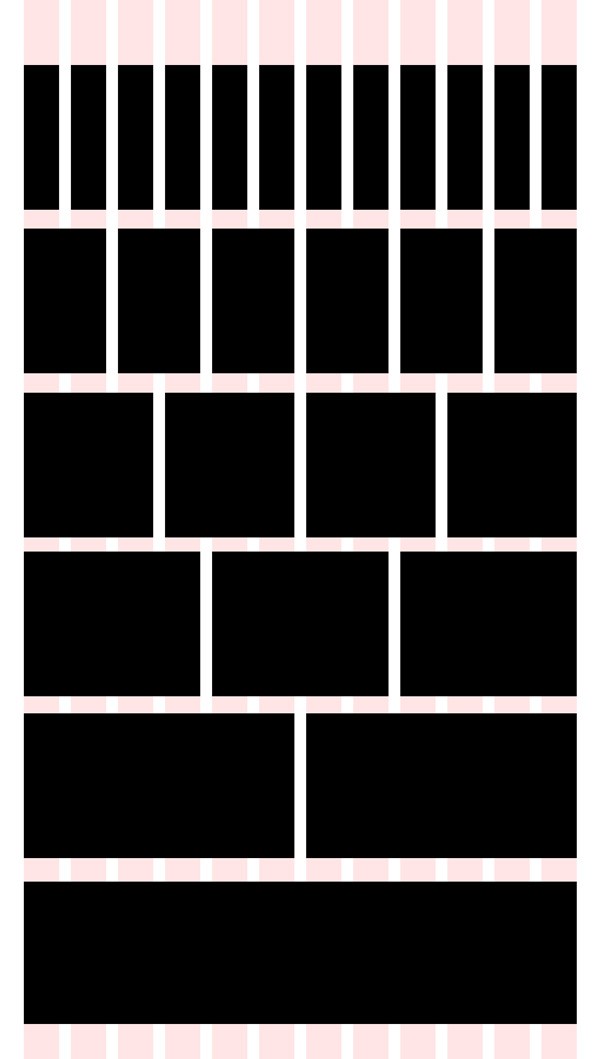
我喜欢12或24列的网格是因为我可以在这个基础上衍生出很多不同的排版方案。你可以在24列中的一列里宽度上排列内容,也可以是12列中的2列,还可以用8列分栏中的3列来摆放一个元素,甚至还可以是6列分栏中的4列等等,完全看你个人的喜好。你看,虽然网格系统是一个限定,但是应用起来也是超级灵活的,这使得你的设计可以有很高的延展性,通过匹配不同的组合,就可以做出完全不同的排版来。是时候抛弃对称布局了,感受一下下面的案例,你可以利用同一个网格系统创造出各式各样的排版。
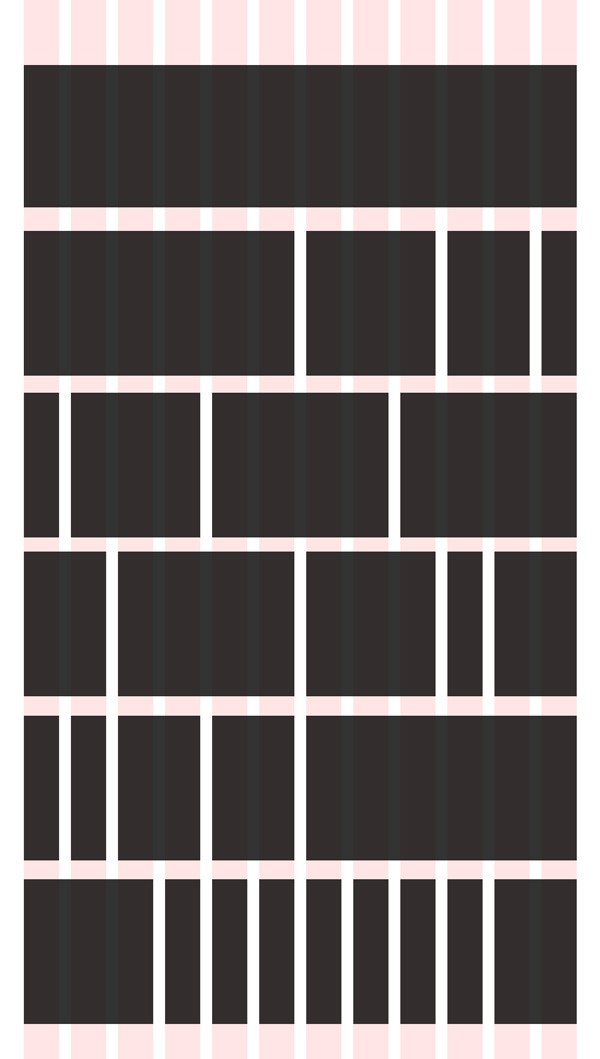
从上面的例子中我们可以看出,我们有着无穷尽的选择来创造不同的排版。有些设计师害怕使用网格,他们觉得网格系统会局限住将他们的思维和画面的结构。但是事实上呢,网格结构的选择和组合几乎可以说是无止尽的!那么多种组合,等你用完那天再来说局限住你的思维了吧!而且网格系统的应用真的是超级广泛!下面是一个网格系统的实例,导航横跨了整个宽度,主要内容大概占用了60%的宽度,侧边栏占用了剩下的40%;在下面一个版块中,左边60%的宽度被三等分。可以看出内容和内容之间留足了空间,阅读起来很舒服。
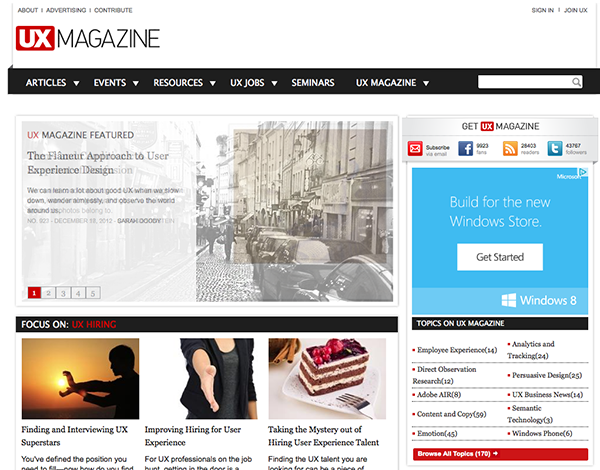
下面这个网站则是简单的三栏布局,这给了图片足够的空间,并且把大段的文字打散成一个一个小板块。这样的布局也十分适合贴广告。
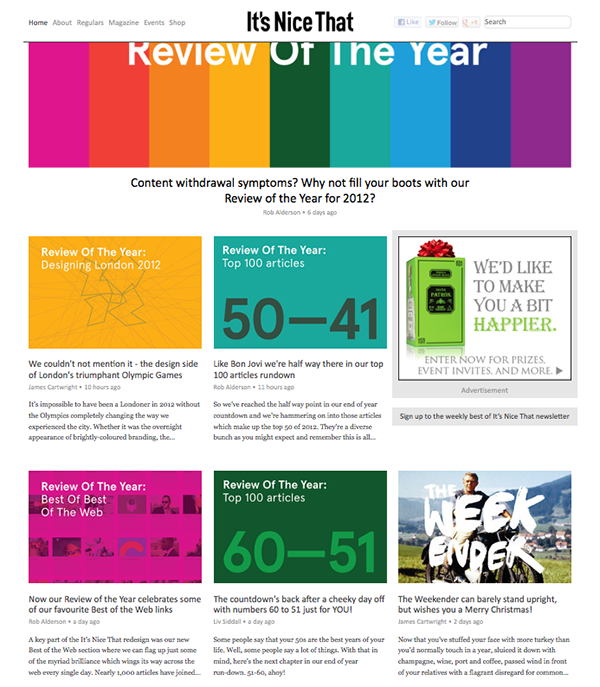
InDesign中的网格系统
网格系统起源于传统的印刷设计,在印刷介质中,网格系统的辅助作用很强,为印刷而做的网格系统也十分简单。通常在InDesign中就可以完成。不过也可以在AI中建立网格开始设计。在InDesign中新建文档的时候会跳出一个对话框,对话框里有十分丰富的选项哟。
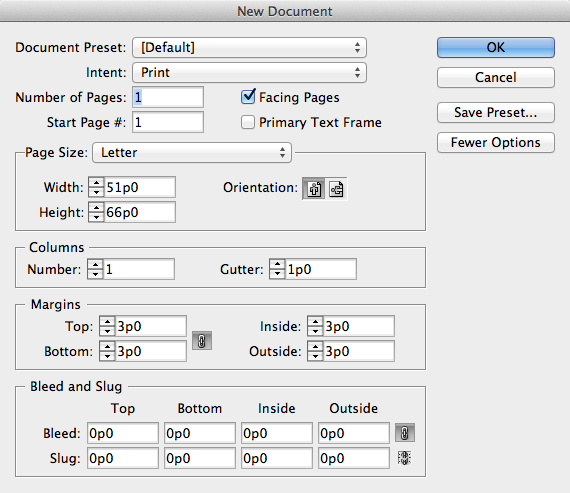
像往常一样新建一个ID文件,但是要改变其中几个关键的设置,就可以建立一个多列的网格。默认的单位是像素,也可以改成英寸、厘米或者其他会让你感觉更舒服的单位,你可以根据你的喜好改变InDesign的度量单位。在初始的设置菜单中,改变列数就会让网格系统的布局发生改变。有些设计师很喜欢5列网格,有些设计师则有不同的看法。“Gutter”即每列之间的留白空间,应该尽可能地多留,但是也不能留太多,根据内容来调节。页边距是内容周围的留白空间,我想大家都不希望印刷出来的成品文字都被裁掉吧?所以记得留出足够的页边距。
Illustrator中的网格系统
在Illustrator中,创建网格的过程有一点小小的不同。不是在创建文件的时候来创建网格,而是在创建新的文件之后,选择文字工具,然后创建一个文本框,这种方法独特的地方在于你要先确定页边距,然后再把文本框放进精心设置的网格系统中。
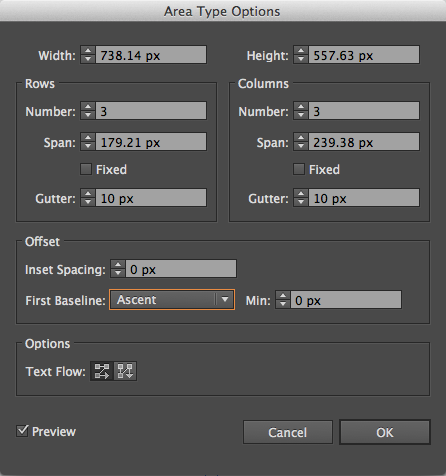
然后在顶部的菜单中找到“类型”,然后选择“区域类型选项”。这里将会出现一个对话框,这个对话框和之前在InDesign中看到的十分类似,只有几个不同之处,比如可以沿着分栏新建一行之类的功能。所以,你可以用这个工具做垂直、水平或是混合在一起的网格系统。在这里一样要对于“Gutter”设置保持高度关注。在AI中,你可以通过预览来检查刚刚创建的网格,这个功能真是超级有用呢!在“选项”菜单中,你可以决定文本框里的文字是水平的还是垂直的,由此产生的设置如下图所示,大家可以感受一下。
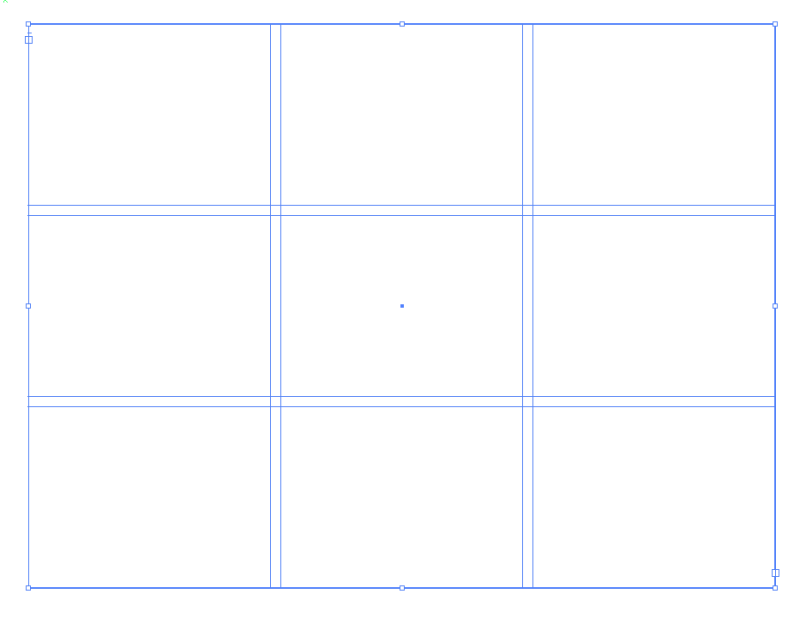
下面是一个InDesign网格的案例。利用5列分栏布局,我们用其中三列来显示主内容,其他两栏作为副内容,还要注意一下文章的标题。这里的副标题有点意思,主内容虽然是占据了3列分栏,但是副标题只占据了其中2列分栏,但是这样看起来也很舒服。网格系统是作为一个参考,我们在实际案例中并不一定非得完全丝毫不差地去强行匹配,就像下图中的页码23,也没有完全填充某一个分栏,只是利用分栏给自己找了个舒服的位置而已!
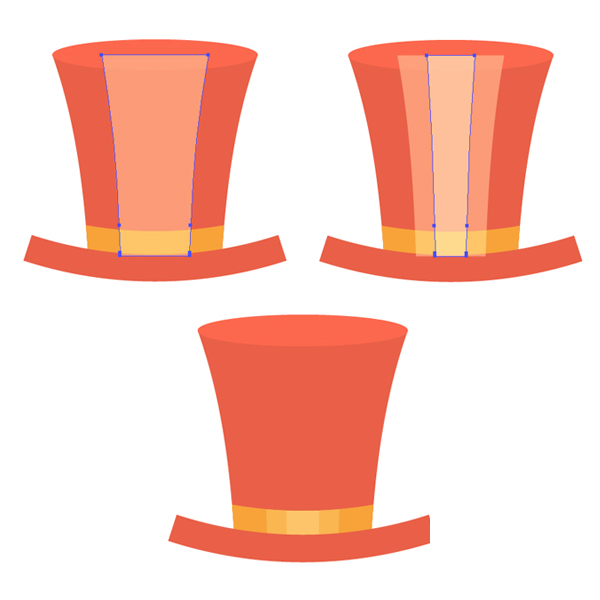
总结
在你的设计中使用网格可以让你更有逻辑地进行你的设计工作,并且网格系统可以更好地组织画面中的信息,让重要的元素更加鲜明,让设计稿有更好的结构,带来更好的体验。设计师的工作说白了是尽可能更有创意地传递信息,网格系统是让信息更具条理的方式之一,但我们不一定非得100%完全遵循网格的分栏进行设计,我们也要适时打破网格系统,这也是创建视觉兴趣点的好方法!
文章来源:优设 原文地址:sitepoint 优设网翻译:@木草弥生
关键字:产品设计, 网格系统, 视觉, 设计师
版权声明
本文来自互联网用户投稿,文章观点仅代表作者本人,不代表本站立场。本站仅提供信息存储空间服务,不拥有所有权,不承担相关法律责任。如若转载,请注明出处。如若内容有涉嫌抄袭侵权/违法违规/事实不符,请点击 举报 进行投诉反馈!
